- 公開日:
エクセルで画像は保存できない!別で貼り付けた画像の保存方法
タイトルのとおり、エクセルでは貼り付けられた画像をエクセル上で直接保存することはできません。
その場合の他の手段の保存方法と、作成した表を図にして保存する方法をご説明します。
エクセルでは直接画像が保存できない
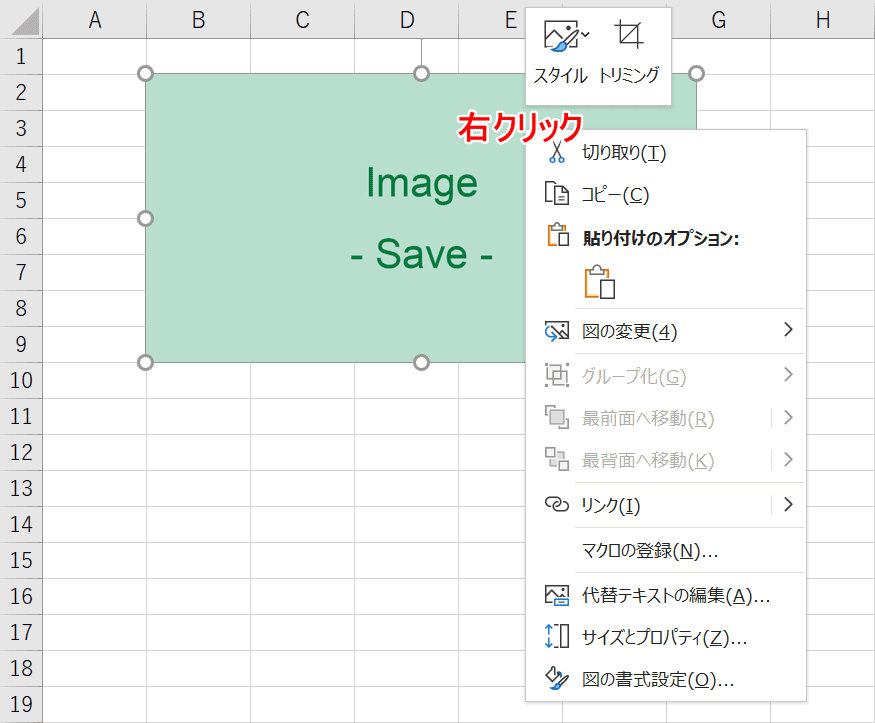
エクセル上で貼り付けた画像を【右クリック】しても画像を保存するメニューがありません。
エクセルの画像をコピーしてワードやパワーポイントで保存する方法
エクセルに貼り付けた画像をコピーしてワードやパワーポイントで図として保存する方法をご説明します。
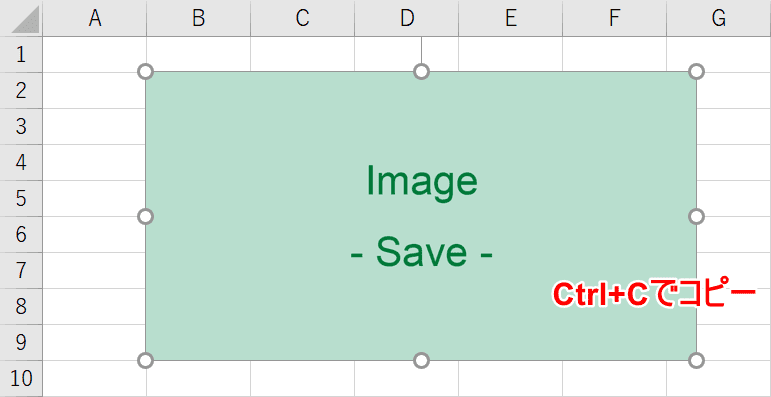
【画像をクリック】して【Ctrl+C】でコピーします。
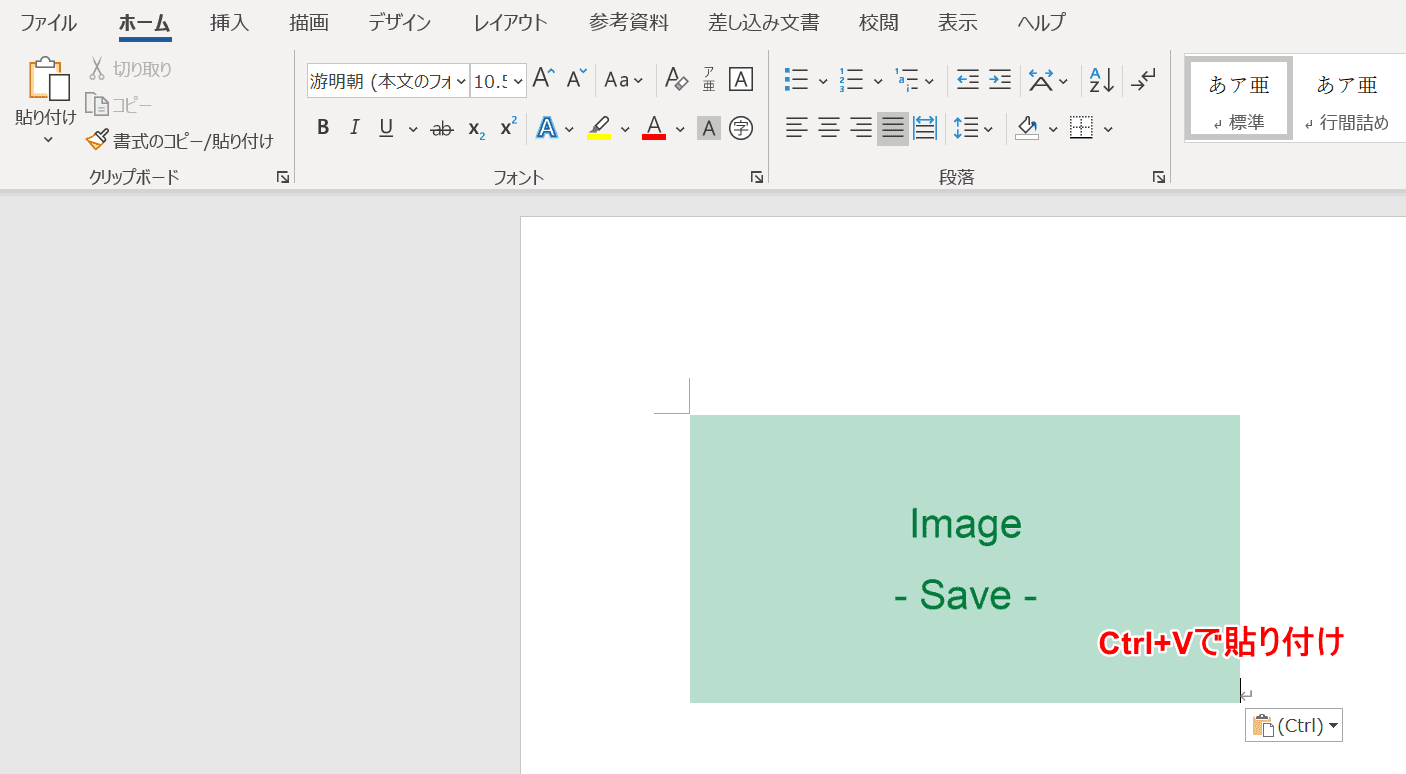
ワードを立ち上げて【Ctrl+V】で画像を貼り付けます。
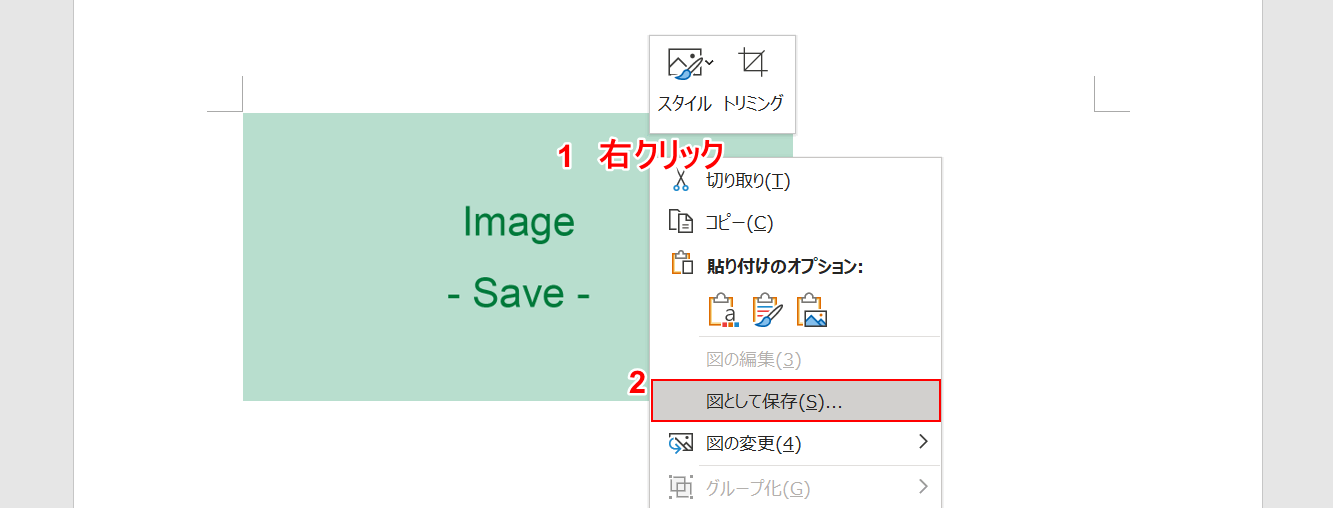
画像上で①【右クリック】し、②【図として保存】を選択します。
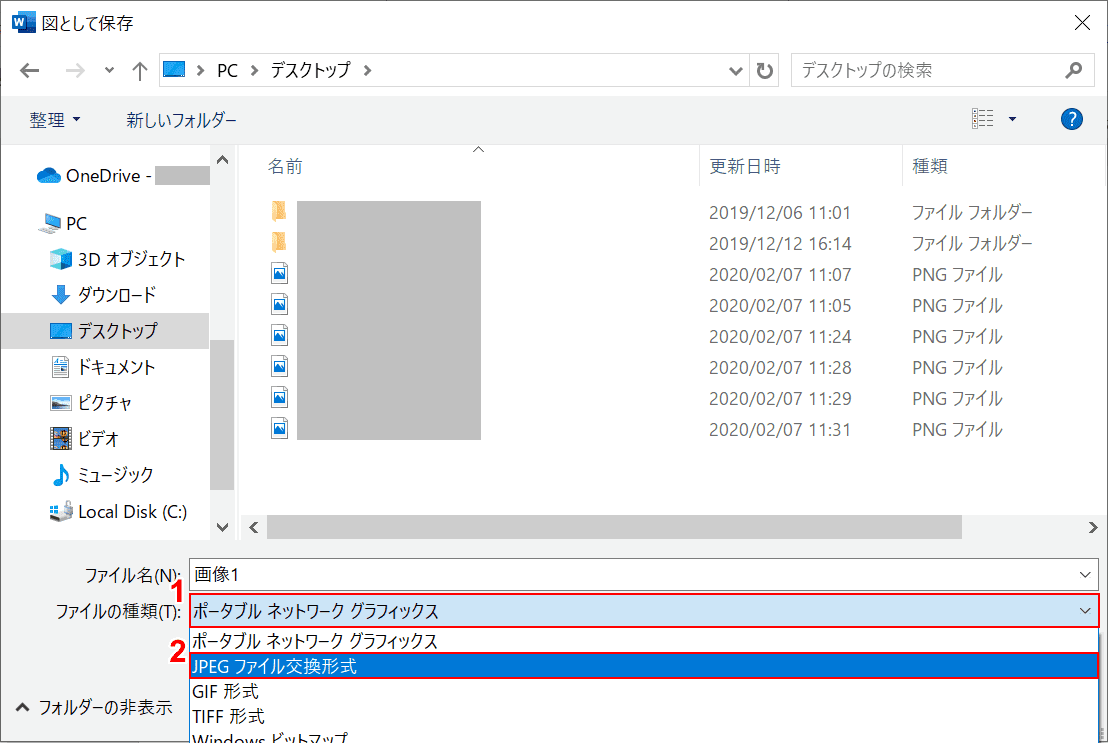
「図として保存」ダイアログボックスが表示されますので、①【現在のファイルの種類】を選択し、②【JPEGファイル交換方式】を選択します。
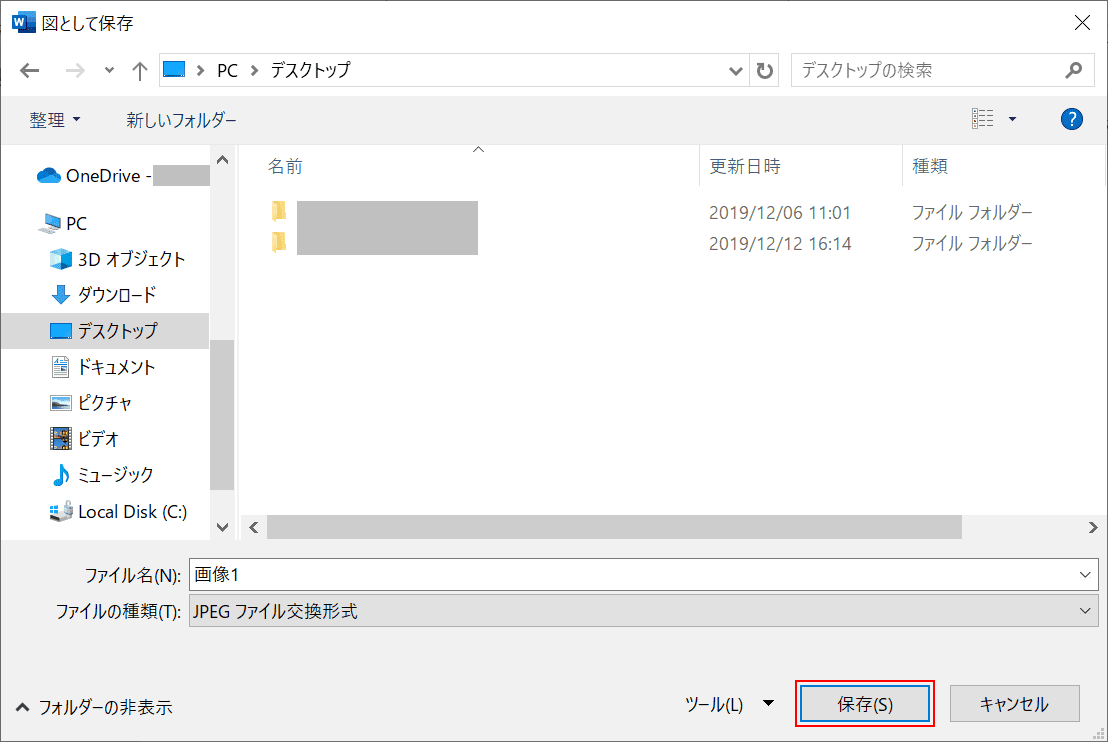
【保存】ボタンを押すと、画像が保存できます。
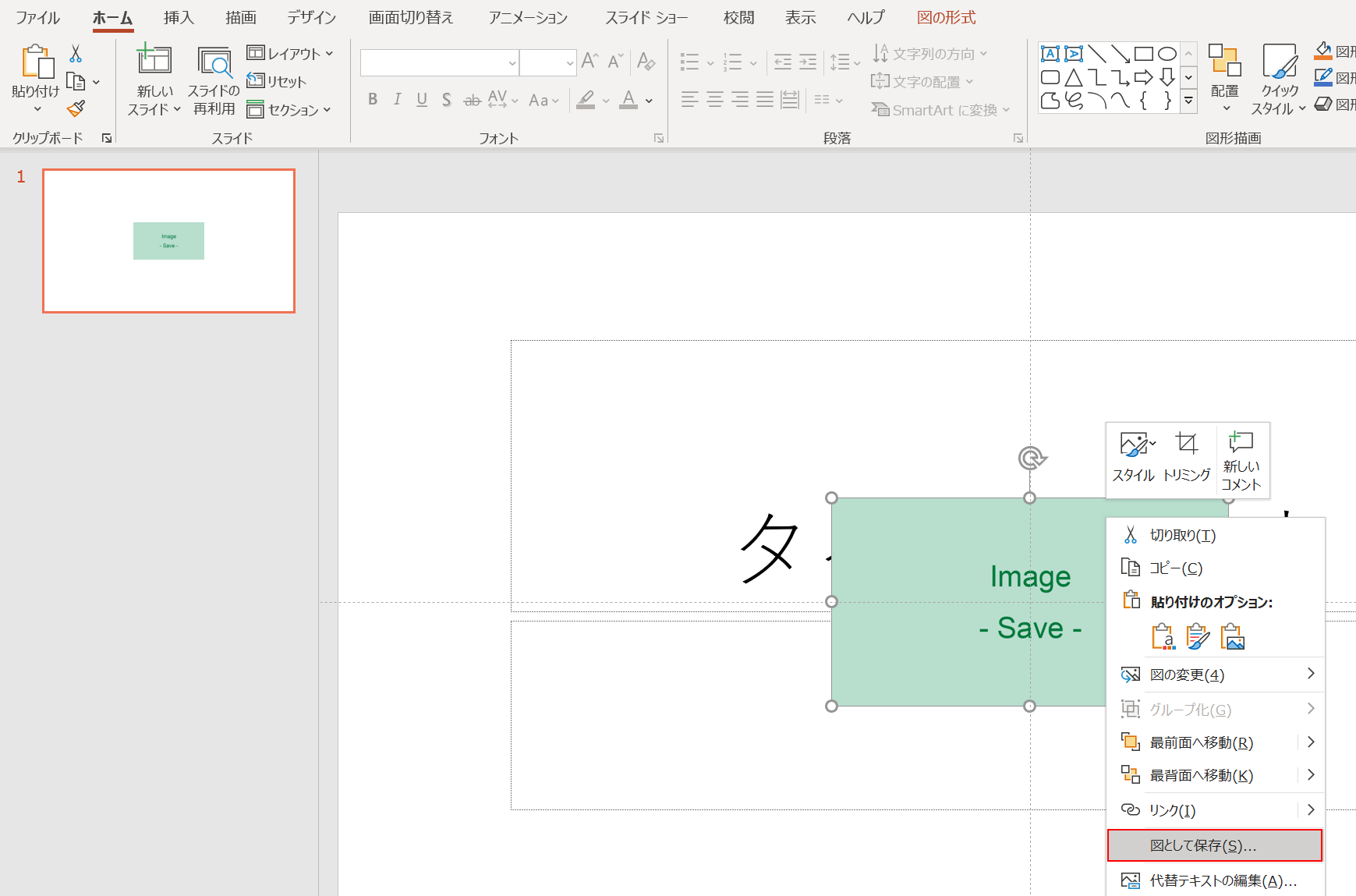
基本的にはパワーポイントでも同じ手順で保存が可能となっております。
表(シート)を画像保存する方法
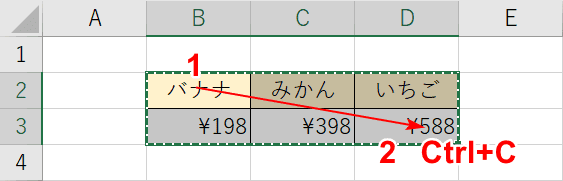
①【コピーしたい表をドラッグ】し、②【Ctrl+C】でコピーします。
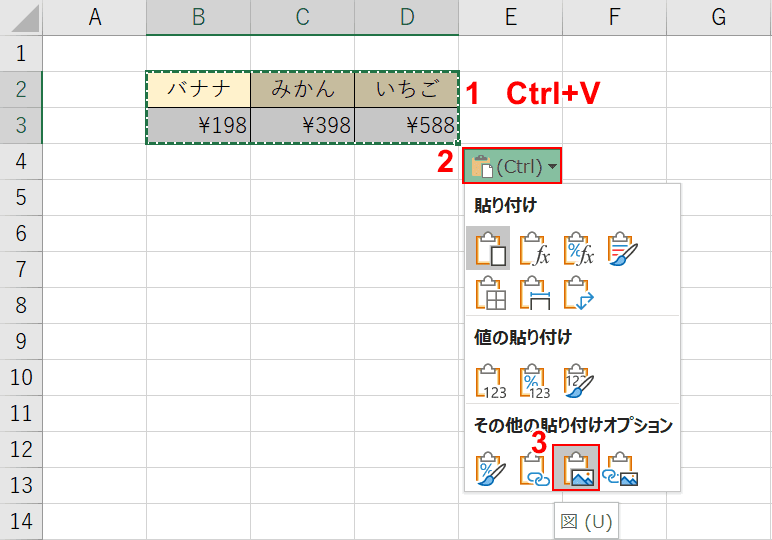
そのまま①【Ctrl+V】で同じ位置に表を貼り付けると、右下に「貼り付けのオプション」が表示されます。
②【貼り付けのオプション】を押して、③【図】を押します。
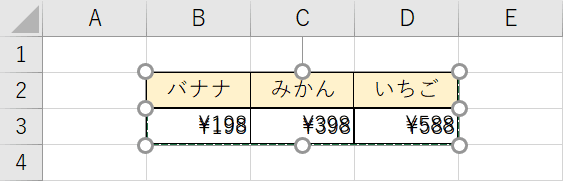
もともとの表の上に図になった表が重なっているので、二重になります。
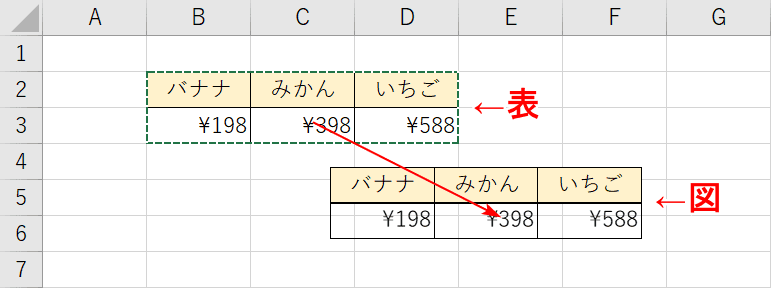
図を右下にずらしてみましょう。上の画像だと分かりづらいですが、図として抽出できました。あとは先ほどと同じ手順で、表の図をコピーしてワードに貼り付けて【図として保存】してください。
